python-web自动化-元素操作:windows窗口切换 / alert切换 / iframe切换
1. windows窗口切换:切换到要操作的窗口
有多个窗口:
1. 触发新窗口的出现
2. 得知道新窗口是谁 -- 依据窗口的window_handle来识别窗口
3. 得到窗口的window_handle -- driver.window_handles(当前打开的所有窗口的句柄)
A. 得到的是一个有序列表
B. 新窗口: -1
4. 切换:driver.switch_to.window(要切换的窗口的句柄)
from selenium import webdriver
from selenium.webdriver.support.wait import WebDriverWait
from selenium.webdriver.support import expected_conditions as EC
from selenium.webdriver.common.by import By
import time driver = webdriver.Chrome()
driver.get('https://www.baidu.com/') driver.find_element_by_xpath('//*[@id="kw"]').send_keys('许嵩')
driver.find_element_by_xpath('//input[@id="su"]').click()
#显示所有窗口
wins = driver.window_handles
time.sleep(3)
#打开新的窗口
driver.find_element_by_xpath('//*[@id="1"]/h3/a ').click()
#判断新窗口是否已经打开
WebDriverWait(driver,5,1).until(EC.new_window_is_opened(wins))
#切换窗口
# 1.获取所有窗口
wins1 = driver.window_handles
# 2.切换到新窗口
driver.switch_to.window(wins1[-1])
2. alert弹出框操作
(1)使用switch_to方法先切换到浏览器弹出框
driver.switch_to.alert
(2)Alert类提供了一系列的操作方法
dismiss(): 否
accept(): 是
text(): 获取弹出框里的文本内容
send_keys(): 在弹出框里输入文本
from selenium import webdriver
from selenium.webdriver.support.wait import WebDriverWait
from selenium.webdriver.support import expected_conditions as EC
from selenium.webdriver.common.by import By driver = webdriver.Chrome()
driver.get('https://www.baidu.com/')
# 在当前窗口/框架 同步执行javaScript
driver.execute_script("alert('这是一个alert弹框')")
#判断弹窗存在
alert = WebDriverWait(driver,10,1).until(EC.alert_is_present())
# driver.switch_to_alert().accept() #相当于点击“确定”
driver.switch_to_alert().dismiss() #相当于点击“取消”
# text=driver.switch_to_alert().text #获取弹窗框里面的文字
# print(text)
# driver.close()
3. iframe切换
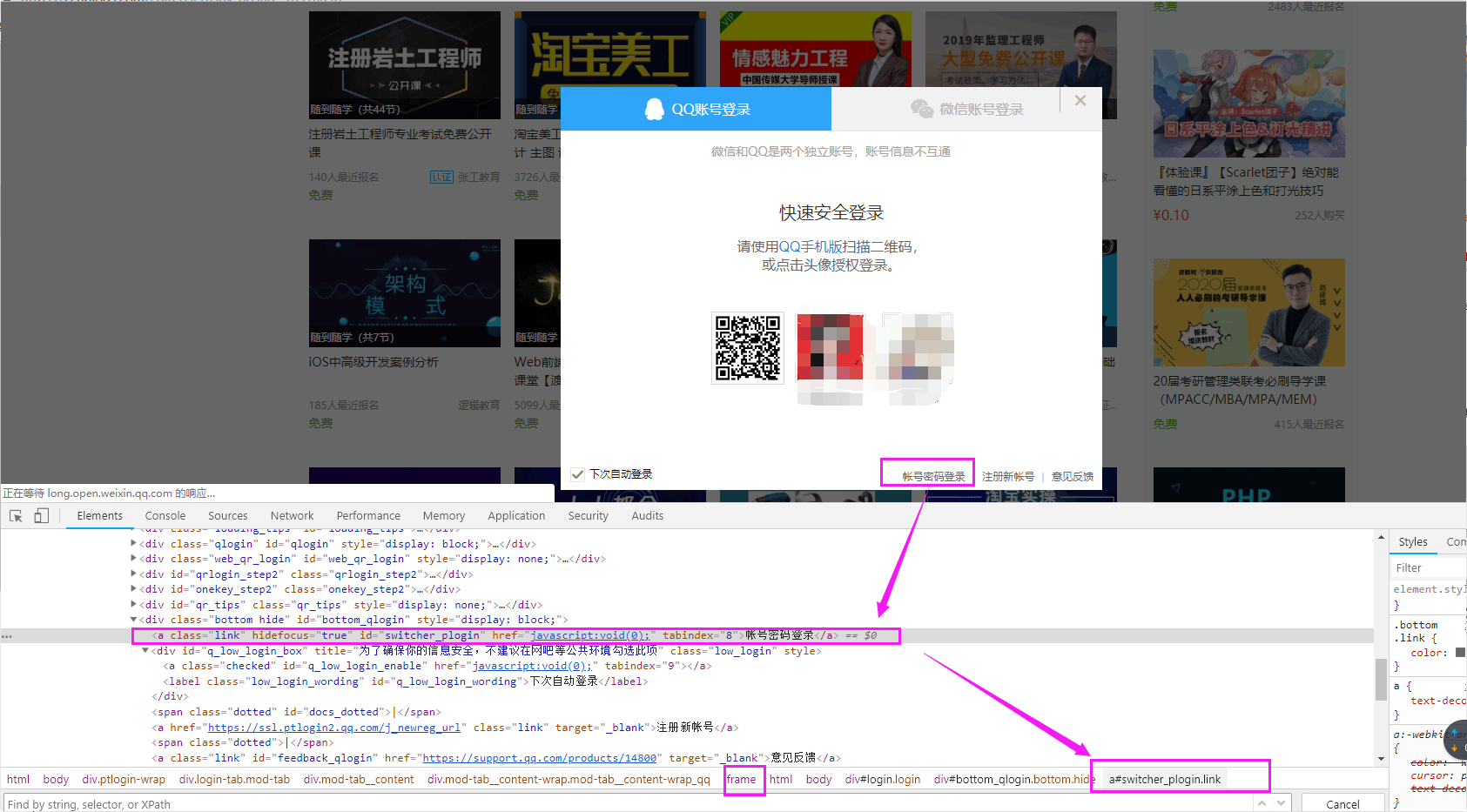
步骤:
1.先确认你要操作的元素,是否存在与iframe中,如果元素在iframe中就需要切换
2.找到该iframe
3.切换到该iframe (两种方式)
第一种方式:有三种方法,只是单纯的切换
driver.switch_to.frame(1) #通过index(下标)
driver.switch_to.frame('login_frame_qq') #通过name
driver.switch_to.frame(driver.find_element_by_xpath('//iframe[@name="login_frame_qq"]')) #通过webelement
第两种方式:既等待元素可见又进行了iframe切换
WebDriverWait(driver,20).until(EC.frame_to_be_available_and_switch_to_it('login_frame_qq'))
4.切换完后,就以这个iframe中的html为主html
5.返回默认的html页面,无论现在在那一层的iframe,执行一次即可。
driver.switch_to.default_content()
完整代码如下:
from selenium import webdriver
from selenium.webdriver.support.wait import WebDriverWait
from selenium.webdriver.support import expected_conditions as EC
from selenium.webdriver.common.by import By driver = webdriver.Chrome()
driver.maximize_window() # 登录腾讯课堂页面
driver.get('https://ke.qq.com/course/list') # 点击首页登录
WebDriverWait(driver,20).until(EC.visibility_of_element_located((By.XPATH,'//a[@id="js_login"]')))
driver.find_element_by_id("js_login").click() # 登录弹窗点击QQ登录
WebDriverWait(driver,20).until(EC.visibility_of_element_located((By.XPATH,'//a[contains(@class,"btns-enter-qq")]')))
driver.find_element_by_xpath('//a[contains(@class,"btns-enter-qq")]').click() # iframe切换
# driver.switch_to.frame('login_frame_qq') #通过name
driver.switch_to.frame(driver.find_element_by_xpath('//iframe[@name="login_frame_qq"]')) #通过webelement # 弹窗点击账户密码登录
WebDriverWait(driver,20).until(EC.visibility_of_element_located((By.XPATH,'//a[@id="switcher_plogin"]')))
driver.find_element_by_xpath('//a[@id="switcher_plogin"]').click()
python-web自动化-元素操作:windows窗口切换 / alert切换 / iframe切换的更多相关文章
- python - web自动化测试 - 元素操作 - 窗口切换
# -*- coding:utf-8 -*- ''' @project: web学习 @author: Jimmy @file: 元素操作-切换.py @ide: PyCharm Community ...
- python - web自动化测试 - 元素操作 - 鼠标键盘
# -*- coding:utf-8 -*- ''' @project: web学习 @author: Jimmy @file: 鼠标操作.py @ide: PyCharm Community Edi ...
- python - web自动化测试 - 元素操作 - 等待
# -*- coding:utf-8 -*- ''' @project: web学习 @author: Jimmy @file: wait.py @ide: PyCharm Community Edi ...
- python - web自动化测试 - 元素操作 - 定位
# -*- coding:utf-8 -*- ''' @project: web学习 @author: Jimmy @file: find_ele.py @ide: PyCharm Community ...
- Web自动化 - 选择操作元素 2
文章转自 白月黑羽教Python 前面我们看到了根据 id.class属性.tag名 选择元素. 如果我们要选择的 元素 没有id.class 属性, 这时候我们通常可以通过 CSS selector ...
- Web自动化 - 选择操作元素 1
文章转自 白月黑羽教Python 所有的 UI (用户界面)操作 的自动化,都需要选择界面元素. 选择界面元素就是:先让程序能找到你要操作的界面元素. 先找到元素,才能操作元素. 选择元素的方法 程序 ...
- web自动化之浏览器的窗口切换
from selenium import webdriver from selenium.webdriver.support.wait import WebDriverWait from seleni ...
- 【Python web自动化】之读取配置文件参数,利用cookie返回值进行跳过验证码进行登录操作
当进行Python的Web自动化时,会涉及到验证码问题,该如何跳过执行呢,下面请看代码: 1.首先新建配置文件*.ini格式 config.ini [db] #基础地址: baseurl = http ...
- autoit 简单使用-- 操作windows窗口
autoit 简单使用 autoit中文交流论坛: http://www.autoitx.com/index.php 1 下载 autoit 中文安装包 : https://yunpan.cn/OcP ...
随机推荐
- vs中正常IIS发布网站后css样式、图片丢失jQuery报错 $ is not defined
问题描述: VS运行能够正常看到样式和图片 ,IIS发布后样式丢失.图片不显示.并且jQuery报错“$ is not defined”. 问题分析: 1.首先怀疑是样式文件.图片等发布的时候没有发布 ...
- Android stdio 报错 error invoking main method
打开Android stdio失败 报错:error invoking main method 想想前一天做了什么事?? 昨天把企图把Android Stdio文件包移盘,但是中途截止了,也就是说移动 ...
- Erlang ETS Table
不需要显示用锁,插入和查询时间不仅快而且控制为常量,这就是Erlang的ETS Table. 为什么而设计? Erlang中可以用List表达集合数据,但是如果数据量特别大的话在List中访问元素就会 ...
- 开始Flask项目
新建Flask项目. 设置调试模式. 理解Flask项目主程序. 使用装饰器,设置路径与函数之间的关系. 使用Flask中render_template,用不同的路径,返回首页.登录员.注册页. 用视 ...
- 理解linux下的load
我们在做Linux负载计算的时候,我们需要了解负载的几个概念 1)Linux负载是什么 2)Linux负载怎么计算 3)如何区分目前负载是“好”还是“坏” 4)什么时候应该注意哪些不正常的值 1) ...
- powerdesigner(数据设计工具)
https://jingyan.baidu.com/album/4f7d57120468c91a2019279f.html?picindex=1 (摘抄 原网地址)
- python常见错误
最近刚刚接触Python,为了养成好习惯,遇到了诸多的问题,林林总总,在这里简单记录下: 编写简单的python语句时: module level import not at top of file ...
- 发布-订阅消息系统Kafka简介
转载请注明出处:http://www.cnblogs.com/BYRans/ Kafka是由Apache软件基金会开发的一个开源流处理平台,由Scala和Java编写.Kafka是一种高吞吐量的分布式 ...
- jmeter操作练习
1.登录: 2.用户定义变量 3.http请求默认值 这是登录里面的服务器名称或IP可以不用填(以上情况是当多个共用一个IP的时候,可以这样做) 4.配置文件下--CSV Data Set Confi ...
- [LeetCode&Python] Problem 118. Pascal's Triangle
Given a non-negative integer numRows, generate the first numRows of Pascal's triangle. In Pascal's t ...
